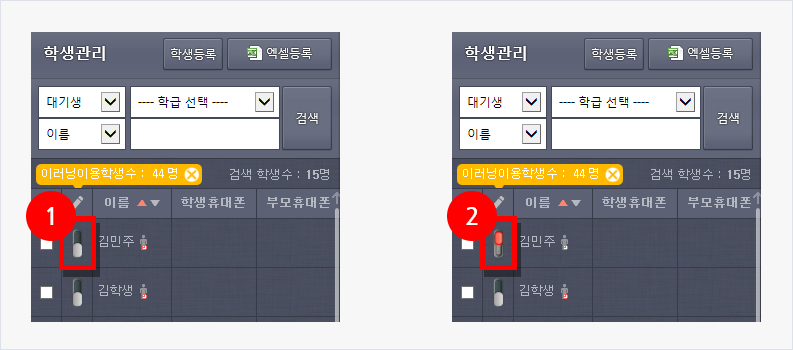01
로그인 후 빠른시작 화면에서 학생추가 버튼을 선택하세요.
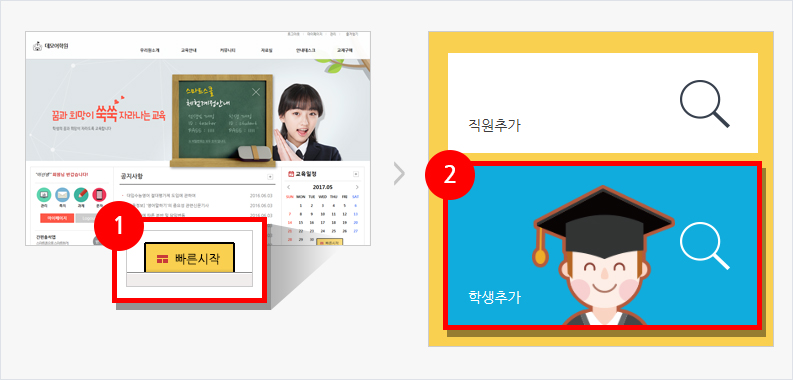

02
등록할 학생의 인적사항을 입력하세요.
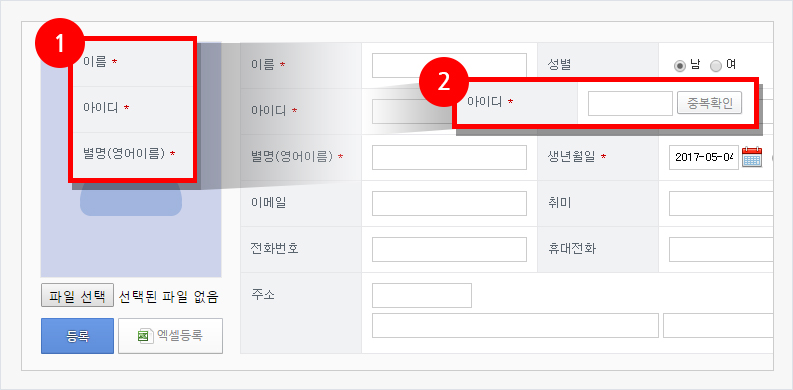
① *표시는 필수 사항이나 빠짐없이 입력 하세요.
② 아이디는 반드시 중복확인을 해주세요.

03
귀여운 아이들 사진으로 얼굴을 확인하면 관리도 훨씬 쉬워집니다.
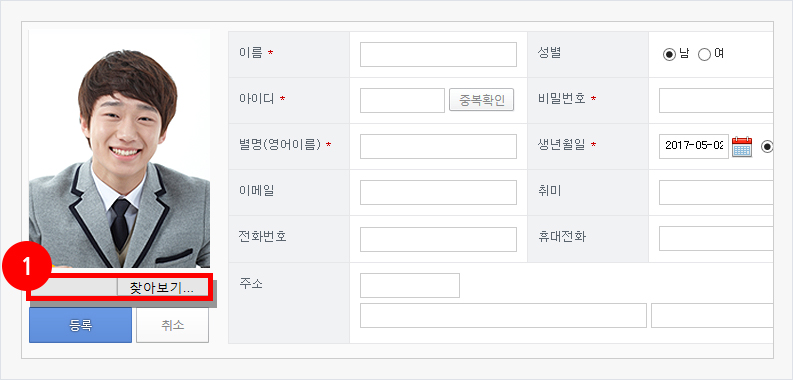

04
꼼꼼히 입력했다면, 등록버튼을 눌러 완료하세요. 대기생으로 등록 되었습니다.
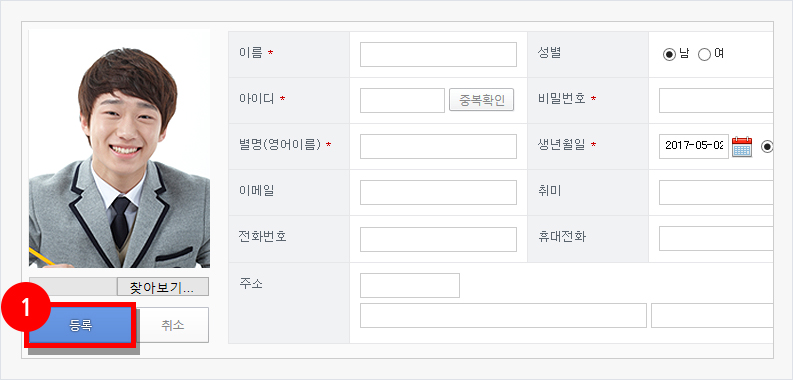

05
대기생 학생을 선택 후 수강등록 버튼을 눌러 수강등록을 완료 하세요.
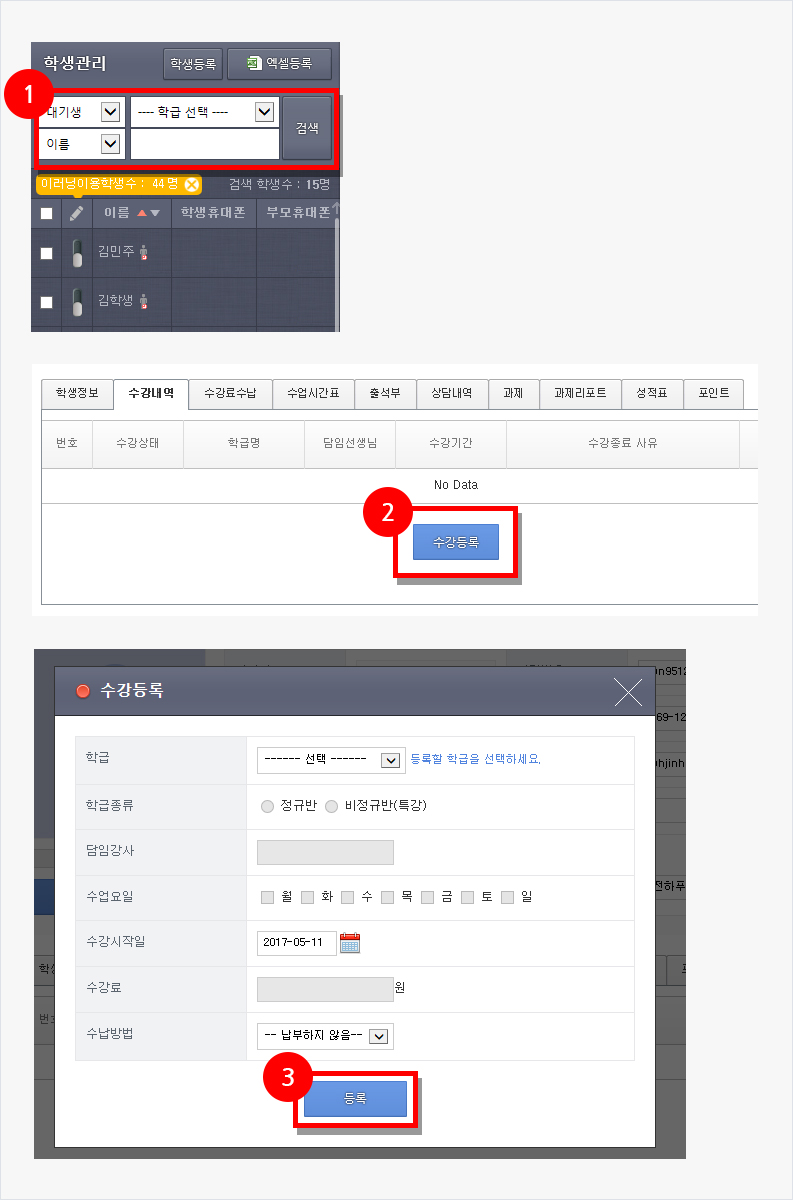
① 대기생 이름을 입력한 후 검색 버튼을 눌러주세요.
② 대기생 선택 후 수강내역 -> 수강등록 버튼을 눌러주세요.
③ 수강등록 관련한 항목들을 입력 후 등록 버튼을 누르면 수강등록이 완료 됩니다.

06
학생관리에서 이러닝 버튼을 누르면 이러닝 사용여부 를 관리 하실 수 있습니다.
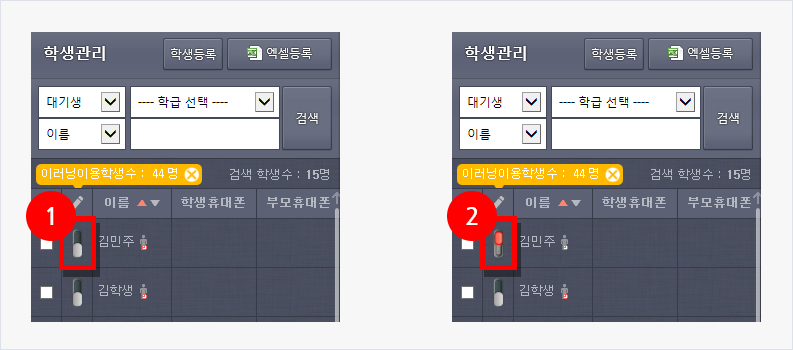
01
한명씩 대기생으로 등록한 후 학급관리에서 수강할 학급을 선택합니다.
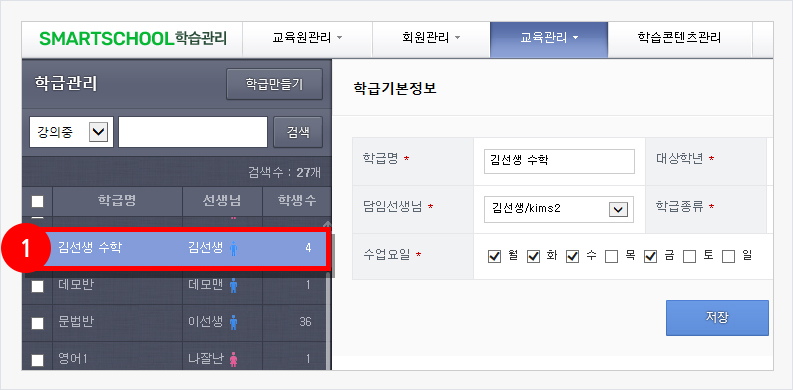

02
수강생 정보에서 학생을 선택하여 등록를 완료하세요.
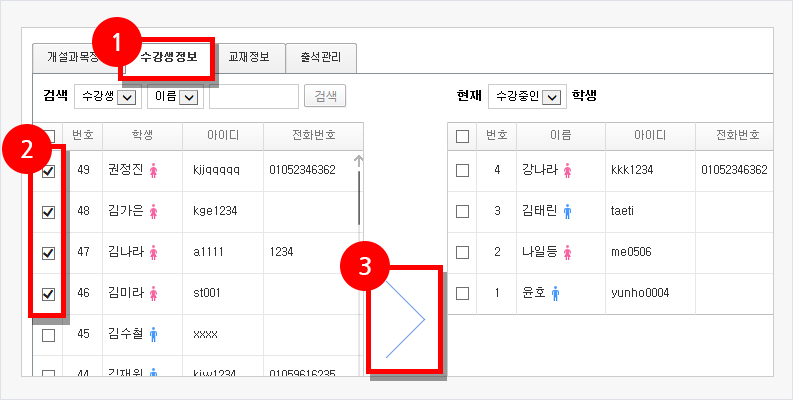
① 수강생정보를 선택합니다.
② 버튼을 눌러 이러닝 사용여부를 선택 합니다.
③ 학생을 선택후 버튼을 눌러 수강완료를 시킵니다.

03
학생관리에서 이러닝 버튼을 누르면 이러닝 사용여부 를 관리 하실 수 있습니다.
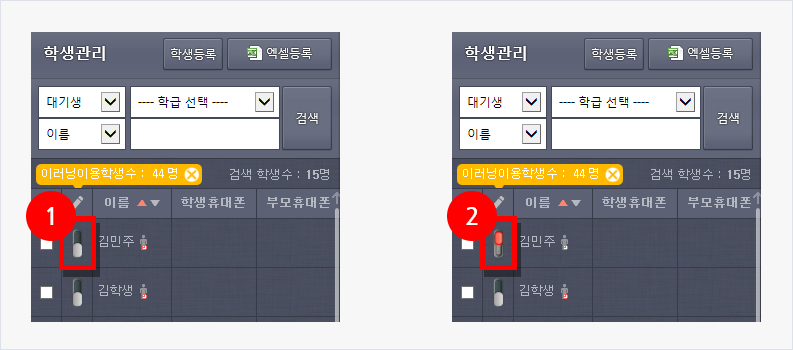
01
빠른시작 화면에서 학생추가버튼을 선택하세요.
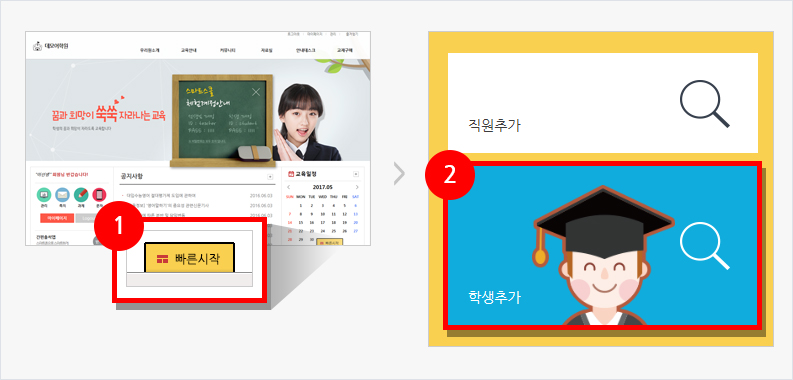

02
등록화면에 보이는 엑셀등록버튼을 클릭하세요.
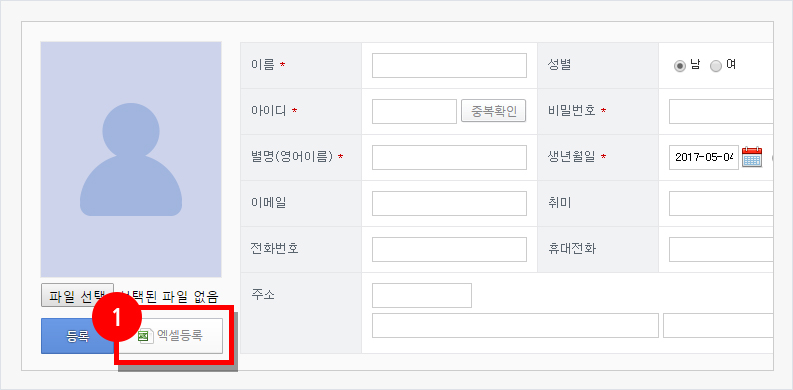

03
새롭게 뜬 화면에서 양식다운로드를 클릭하여 다운받아요.
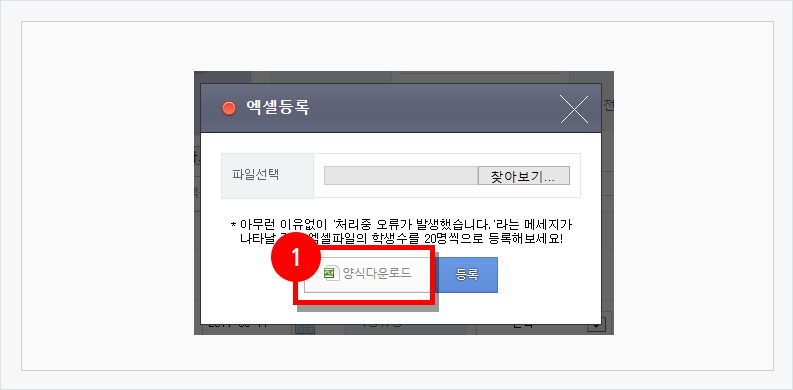

04
다운받은 엑셀파일을 더블클릭하여 실행하세요.
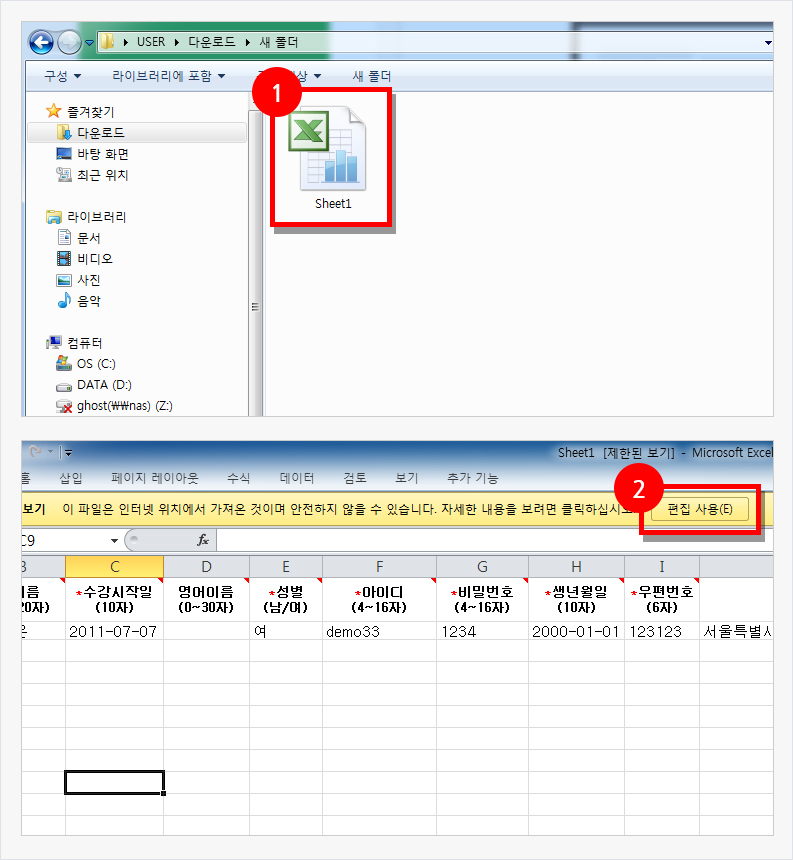
① 만약에 제한보기로 표시된다면 안심하고 편집사용 버튼을 클릭하세요.

05
예시를 참고하여 정보를 입력하세요.
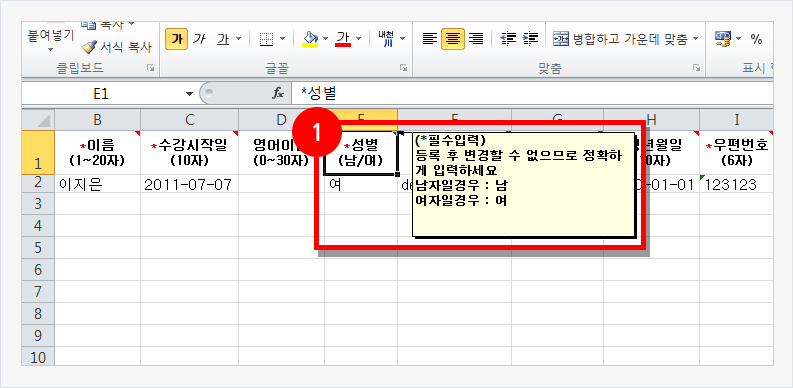
① 빨간 삼각형에 마우스를 올려놓으면 자세한 설명을 볼수 있습니다.
② * 표시는 빠짐없이 적어주세요.
③ 모두 작성하였다면 저장하세요.

06
다시 인터넷 화면으로 돌아가서 파일선택을 클릭하세요.
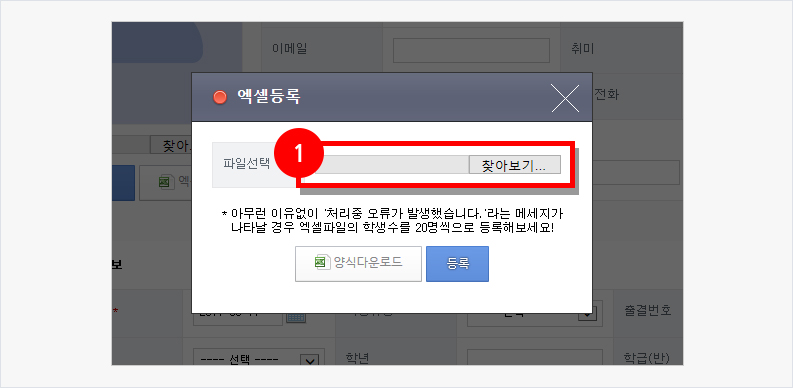

07
열심히 학생을 입력한 엑셀파일을 찾아서올려보세요.
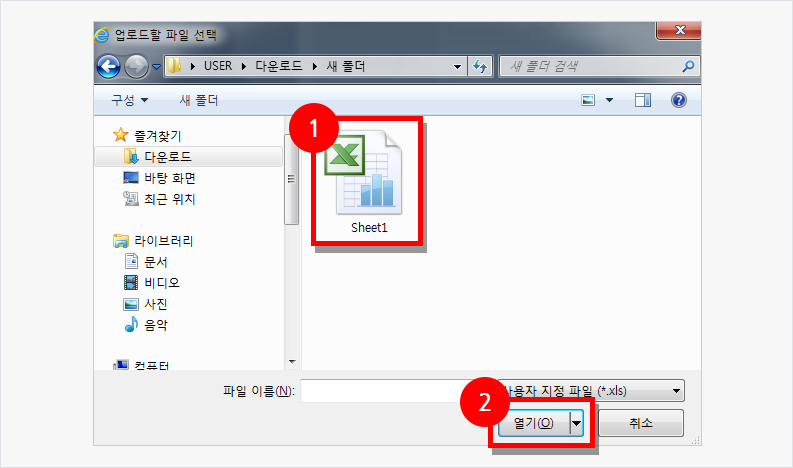

08
등록버튼을 누르면 등록완료 되었습니다.
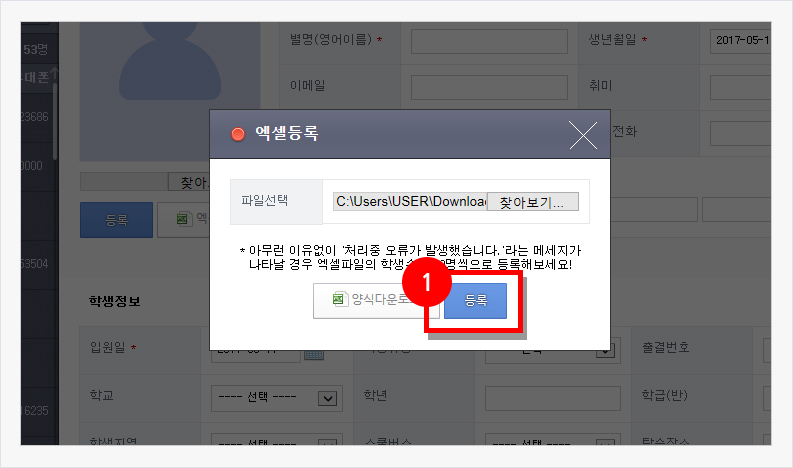

09
학생관리에서 이러닝 버튼을 누르면 이러닝 사용여부 를 관리 하실 수 있습니다.